剪映app转场在哪里 剪映app转场特效使用教程
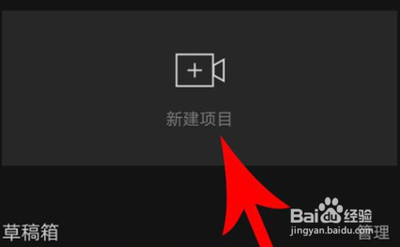
一、在剪映app中找到转场的方法
- 通过编辑界面操作
- 首先打开剪映app,点击“开始创作”,从手机本地导入2段以上的视频素材,因为转场是用于两个视频之间的连接效果,所以至少需要两个视频。
- 在时间轴上找到两个相邻的视频片段,点击中间的加号图标(部分版本是点击两个素材连接处的点或者白色小方框),在弹出的弹窗中,选择“转场”选项,即可看到剪映提供的多种转场效果供选择,还可以通过滑动页面浏览所有的转场效果。
- 另一种通用操作流程
- 进入剪映app后,在主界面点击选择“创建项目”按钮,然后从手机本地导入2段以上的视频作为素材进行编辑。成功导入素材之后,滑动下方的进度条,找到两段素材的连接处之后,点击按钮即可开始设置转场。
二、剪映app转场特效使用教程
- 选择转场效果
- 进入转场页面后,可以看到多种转场效果,如基础转场、运镜转场、MG转场、幻灯片、特效转场、遮罩转场等。点击感兴趣的转场效果,比如“淡入淡出”“叠化”“划像”等转场效果,即可将其应用到两个视频片段之间。淡入淡出转场是上一段落一个镜头画面逐渐隐去直至黑场,淡入是下一段落第一个镜头画面逐渐显现直至正常亮度;叠化转场是前一个镜头画面与后一个镜头画面相叠加,有几秒重合,前一个镜头画面逐渐暗淡隐去,后一个镜头画面逐渐显现清晰;划像转场分为划出与划入,划出是前一画面从某一方向退出荧屏,划入是下一个画面从某一方向进入荧屏等。
- 自定义转场效果(如果有需要)
- 有些转场效果可以通过点击“调整”按钮(部分版本是点击右下角的按钮),对转场效果进行进一步的自定义设置,如调整转场的速度、时长等参数,以满足不同的视频编辑需求。
- 完成转场设置并导出视频
- 设置好转场效果后,点击右上角的“导出”选项,即可保存带有转场特效的视频。
本篇文章所含信息均从网络公开资源搜集整理,旨在为读者提供参考。尽管我们在编辑过程中力求信息的准确性和完整性,但无法对所有内容的时效性、真实性及全面性做出绝对保证。读者在阅读和使用这些信息时,应自行评估其适用性,并承担可能由此产生的风险。本网站/作者不对因信息使用不当或误解而造成的任何损失或损害承担责任。
